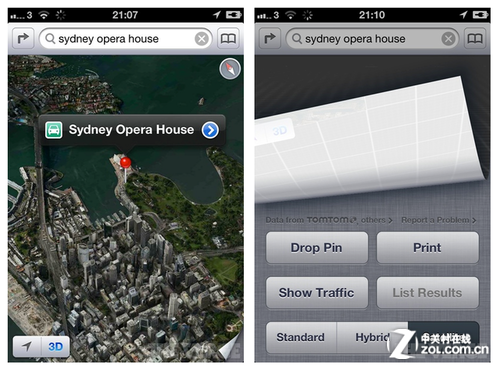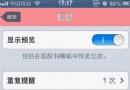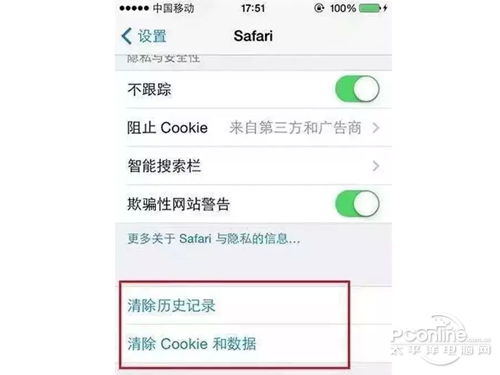Cinemagram:讓你的iPhone照片動起來
是否經常在微博中看到好玩的動態圖呢?你是否有想過它們是怎麼制作出來的呢?這類圖片簡稱GIF,也是一種圖像文件格式。簡單來說,就是將一幀一幀的靜態圖片串連起來,而形成的動態效果。今天,小編要教你使用一款軟件,讓你親手制作GIF!使用這款iOS應用,要比在PC上制作還輕松許多,簡單的3個步驟即可完成。

能為你拍攝照片添加各種效果的應用繁多,我們已經司空見慣。但是這款神奇的軟件能讓照片動起來,它的名稱是《Cinemagram》,一種在靜態圖中實現部分物體動態變化的半GIF圖片分享應用。這款軟件以視頻拍攝為基礎,通過自定義遮擋的位置,劃分出靜態和動態區域,最後輸出保存為GIF動畫圖片。
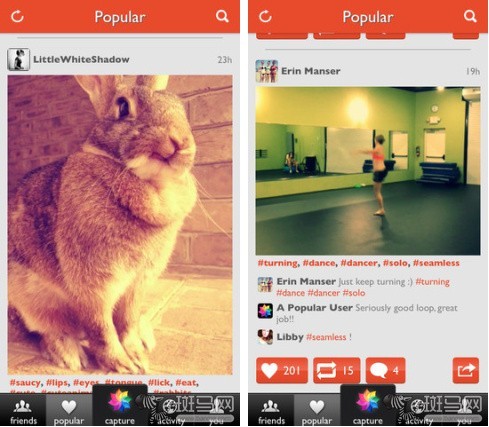
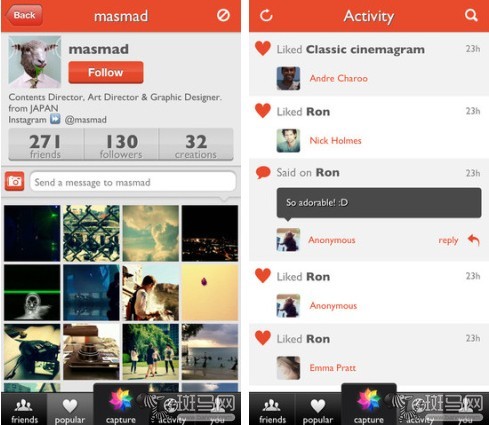
為家人、朋友、寵物或者自然現象拍攝錄像,只要你具備了無限創意,平凡的事物往往能制作出令人稱奇的成片效果。凝結時間和空間、造成視覺上的假象,像魔法一樣神奇。當你有了天馬行空的想法後,運用《Cinemagram》簡單制作,成像效果也可以達到大師級水准哦。
制作流程

第一步:拍視頻
打開軟件之後,點擊”拍攝“按鈕進行錄制。然後調節長度,通過剪輯、選取視頻的2-3秒片段作為素材備用。
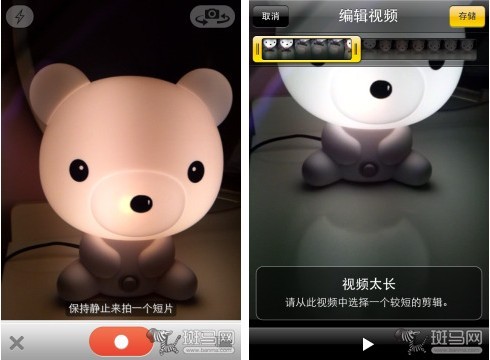
第二步:畫面罩
利用剛拍攝的段視頻,自定義需要“運動”的部分,畫面其余位置則全部為靜止狀態。畫遮罩是只需用手指“蹭”出輪廓即可。如果需要選擇細小的部分,可以通過擴大手勢來放大圖片的預覽效果。假如細節不理想,點擊”撤銷“按鈕即可返回上一步。
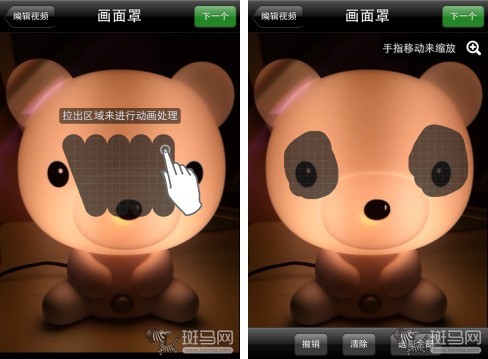
第三步:選色調
畫好面罩後即進入色調的調節階段,這款應用內置了多款特效,包括偏色,復古,蒙塵,黑白等樣式,選好樣式後點擊”下一步“按鈕,圖片將自動上傳到Cinemagram服務器中。
如果在調好色調後發現預覽效果不如人意,仍可以返回面罩的步驟重新選擇遮罩,用戶的每部操作都是可逆的。
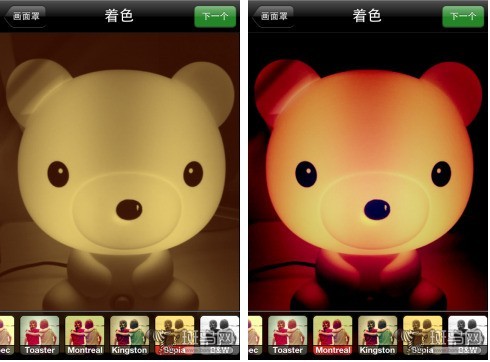
圖片保存
值得注意的是,目前Cinemagram僅打通了Tumblr、Facebook與Twitter三個社交網站,對國內用戶來說少了一份分享的樂趣。此外,該應用目前仍無法做到將拍攝的圖片存儲到本地相冊中,設置好的作品會直接上傳至Cinemagram服務器公開,所以提醒自拍愛好者在使用前務必謹記此點。
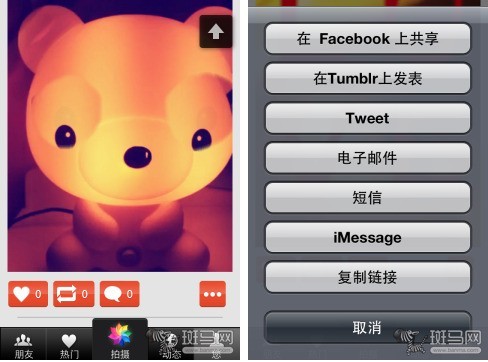
在圖片生成並Cinemagram傳至服務器後,用戶可以通過郵件分享的方式下載自己的作品。具體操作是點擊右邊3個點點的紅按鈕,選擇“電子郵件”。經測試,文件可以很快抵達自己的郵箱。
圖片欣賞

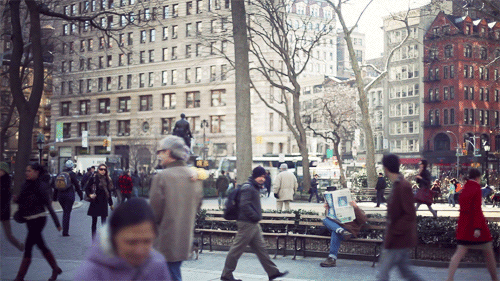
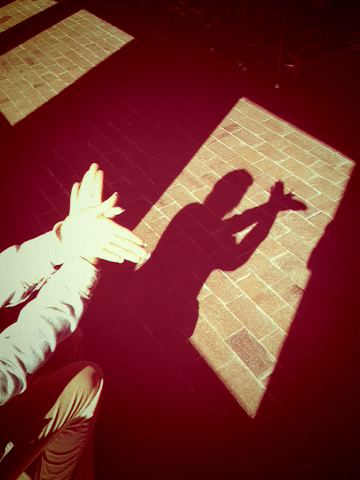

- iOS獲得以後裝備型號等信息(全)包括iPhone7和iPhone7P
- 進修iOS自界說導航掌握器UINavigationController
- iOS簡略登錄LoginViewController、注冊RegisterViewController等功效完成辦法
- iPhone/iPad開辟經由過程LocalNotification完成iOS准時當地推送功效
- iOS開辟中#import、#include和@class的差別解析
- iOS完成相似微信和付出寶的暗碼輸出框(UIKeyInput協定)
- iOS App中挪用iPhone各類感應器的辦法總結
- iOS中的導航欄UINavigationBar與對象欄UIToolBar要點解析
- iOS中應用NSURLConnection處置HTTP同步與異步要求
- iOS運用開辟中AFNetworking庫的經常使用HTTP操作辦法小結
- iOS中UIActivityIndicatorView的用法及齒輪期待動畫實例
- 詳解iOS中UIButton的三年夜UIEdgeInsets屬性用法
- Objective-C中字符串NSString的經常使用操作辦法總結
- iOS App設計形式開辟中對interpreter說明器形式的應用
- 詳解iOS運用開辟中autoresizing尺寸主動順應屬性的用法